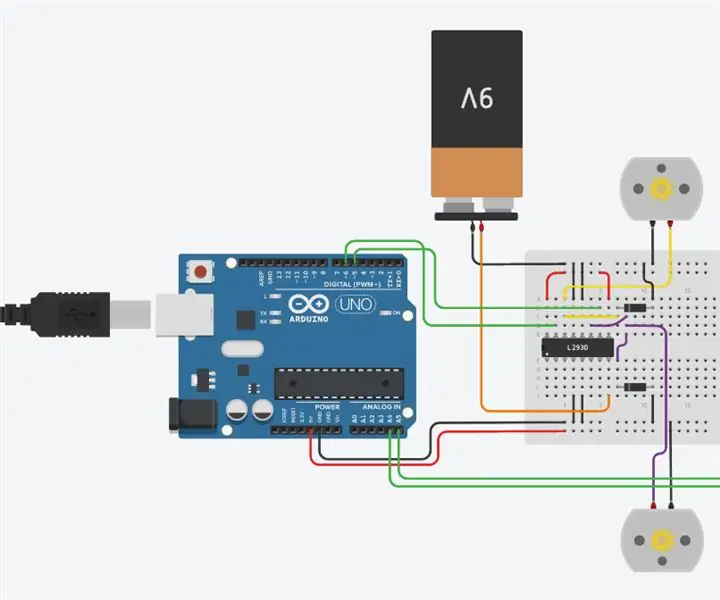
สารบัญ:
- ผู้เขียน John Day [email protected].
- Public 2024-01-30 13:02.
- แก้ไขล่าสุด 2025-01-23 15:12.
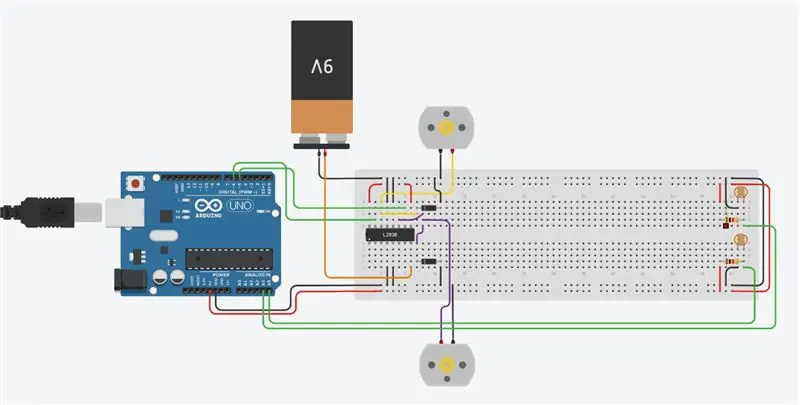
¡Hola เก๋@s! สำหรับโอกาสพิเศษ ปลดล็อคชุด ง่าย ๆ กับ Arduino con un par de fotorresistencias y motores, t recomendamos usarlo en lugares de poca iluminación e interiores ¿Te imaginas sales al aire libreel a robot intentel y ? Si quieres ver de inmediato como funciona, ลิงก์เยี่ยมชม puede visitar este
¡Empezemos!
เสบียง
Los วัสดุลูกชาย:
- 1 x Arduino UNO
- 1 x L293D.
- 2 x เครื่องยนต์ DC
- 2 x Fotorresistencia 180k โอห์ม
- 1 x แบตเตอรี่ 9 V.
- 2 x ดิโอโด 1n1004
- 2 x ตัวต้านทาน 1k โอห์ม
ขั้นตอนที่ 1: ¡Preparemos La Base Para Trabajar
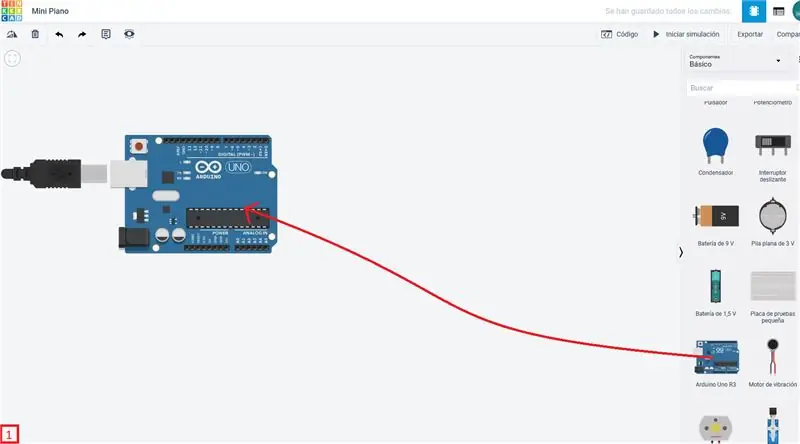
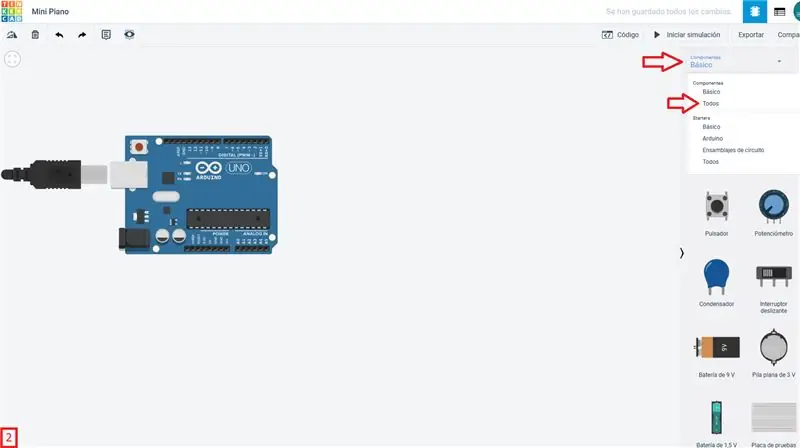
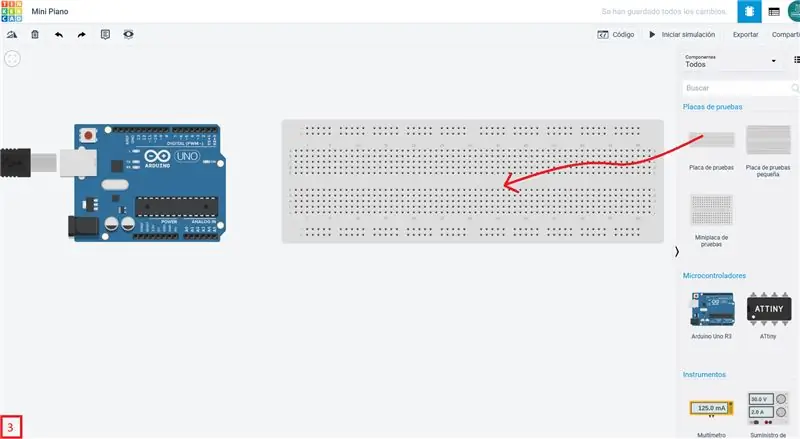
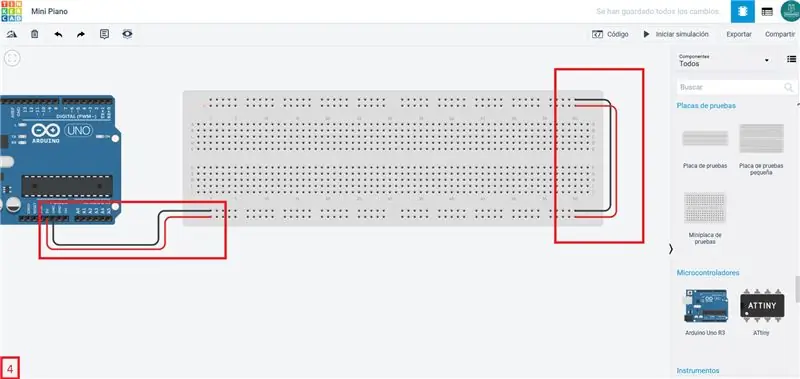
Primero que nada debemos abrir Tinkercad Circuits และ poner nuestra Arduino y protoboard para trabajar, entences:
- Dentro de los compoenentes básicos buscamos una Arduino Uno y la arrastramos al entorno de trabajo (ภาพที่ 1)
- Cambiamos a la pestaña de todos los compoenentes (ภาพที่ 2)
- Buscamos la placa de desarrollo grande y la arrastramos al lado de la Arduino (ภาพที่ 3)
- Conectamos la alimentación de la Arduino บอร์ดโปรโตบอร์ด tal cual se ve en la imagen 4
¡ลิสโต!
ขั้นตอนที่ 2: ¡Agreguemos Los Componentes! - เซนเซอร์เดอลูซ
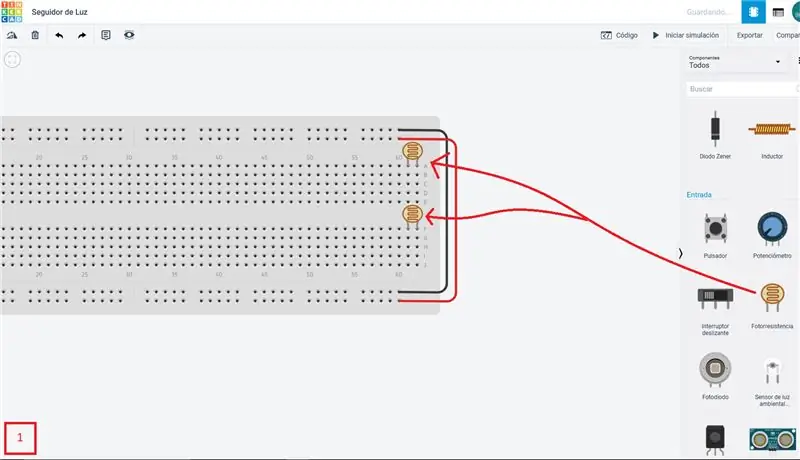
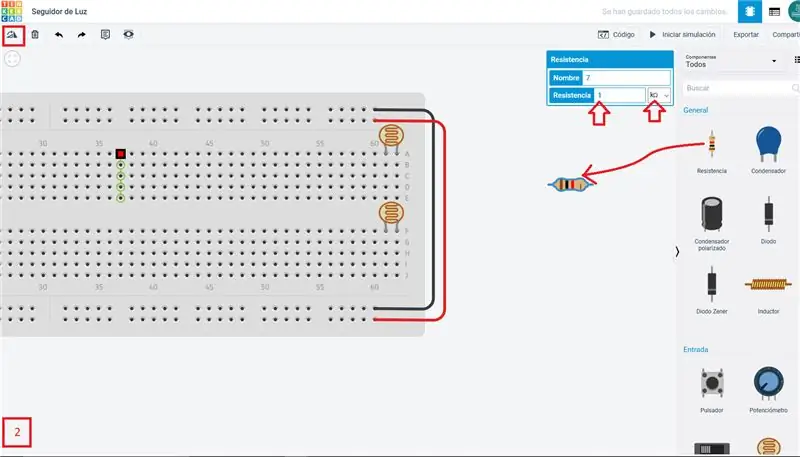
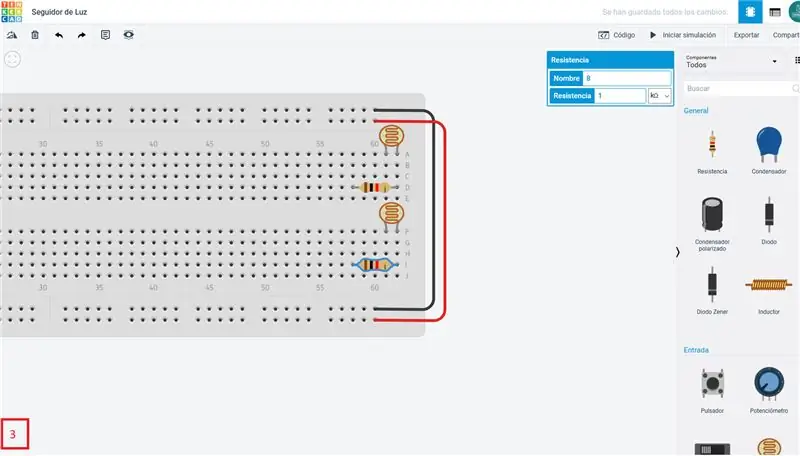
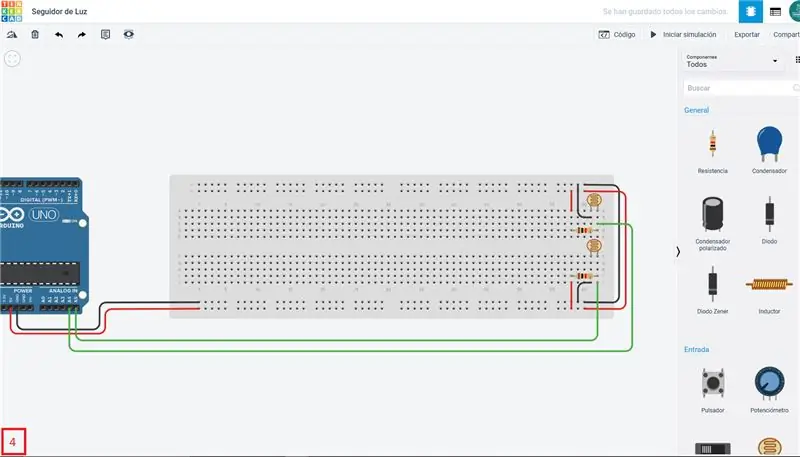
Las instrucciones para esta sección บุตร:
- Busca la fotorresistencia en los componentesy arrastra dos a los lugares indicados en la imagen 1
- Busca una resistencia y arrastrala al espacio de trabajo, luego rotala apretando el botón de giro tres veces (ภาพที่ 2 como referencia)
- Luego posiciona dos de estas en los lugares indicados en la imagen 3, no hay necesidad de cambiar sus valores por que ya son de 1k Ohm cada una. หมายเลขโทรศัพท์
- Realizar las conexiones a las líneas de alimentación y al pin A4 y A5 ของ Arduino, ทั้งหมด se ve en la imagen 4
¡Pasemos al siguiente ปาโซ!
ขั้นตอนที่ 3: ¡Agreguemos Los Componentes! - ควบคุม De Motores + Motores
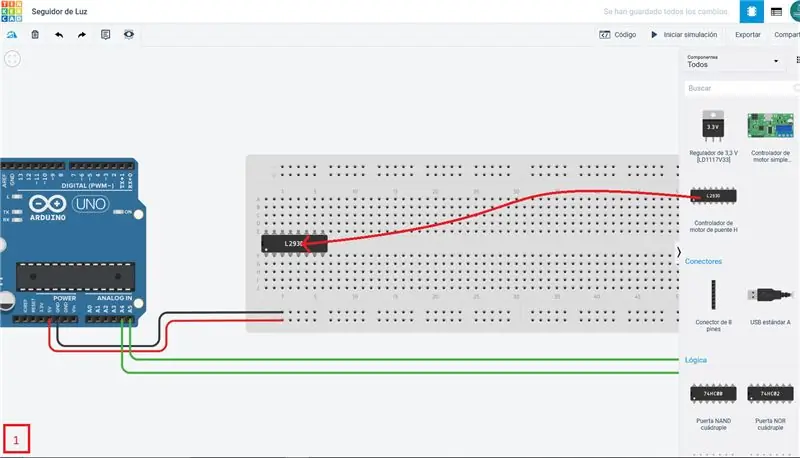
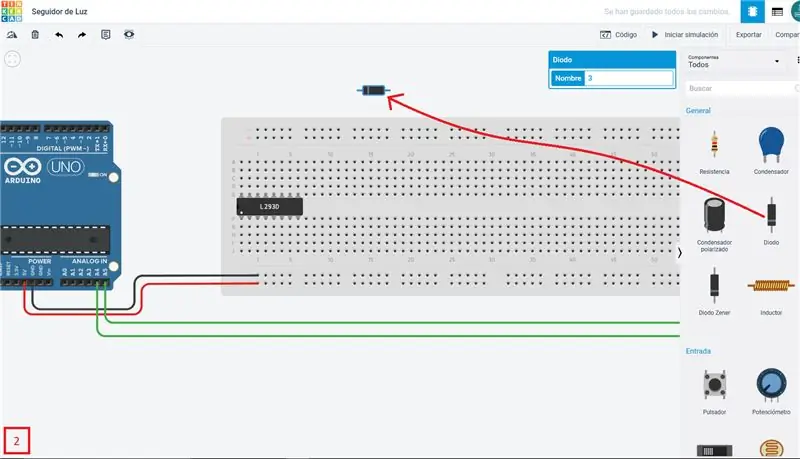
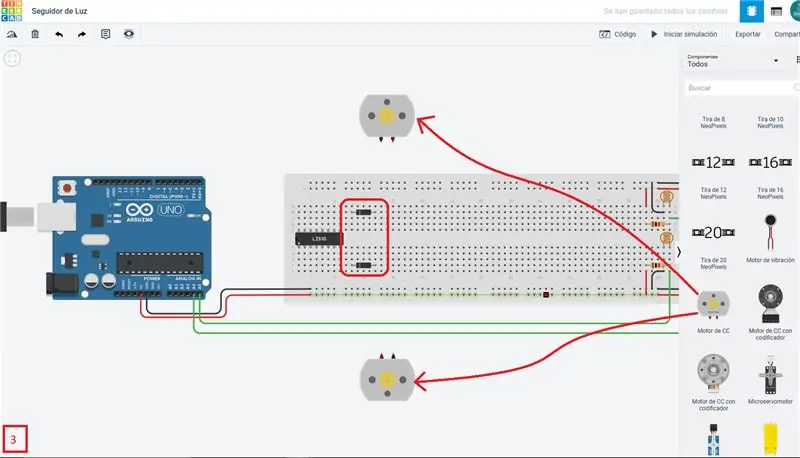
Los pasos para armar esta parte ลูกชาย:
- Buscar el control de motor L293D entre los componentes y arrastrarlo hasta el lugar indicado en la imagen 1
- Ahora debes buscar un diodo y lo arrastrarlo hasta el espacio de trabajo, luego girarlo apretando el botón de giro tres veces (imagen 2 de referencia), luego colocarlos en la posición indicada en la imagen 3.
- รถโดยสารประจำทาง el motor dc simple y arrastrar dos al espacio de trabajo, el de abajo debe ser rotado apretando el botón de giro seis veces (imagen 3 de referencia)
- Buscar una batería de 9 V y arrastrarla al espacio de trabajo, luego rotarlo apretando el botón de giro nueve veces (imagen 4 de referencia).
- Por último conectar todo los componentes entre sí, usa la imagen 5 como referencia.
¡Listo, avancemos a la programación!
ขั้นตอนที่ 4: ¡ Hora De Programar
Ahora revisaremos el código และ entenderemos como funciona, el programa completo es:
int pin_motor_der = 5;int pin_motor_izq = 6;float control_der = 0;float control_izq = 0;การตั้งค่าเป็นโมฆะ (){ pinMode (pin_motor_izq, OUTPUT); pinMode(pin_motor_der, เอาต์พุต); Serial.begin(9600);}void loop(){ control_der = 1.0 - analogRead(A4)/1017.0; control_izq = 1.0 - analogRead(A5)/1017.0; analogWrite (pin_motor_izq, 255*control_izq); analogWrite (pin_motor_der, 255*control_der);}
Primero que nada podemos que se especifican ตัวแปร algunas al inicio, estas son:
int pin_motor_der = 5;int pin_motor_izq = 6;float control_der = 0;float control_izq = 0;
Dos son int, lo que indica que son valores enteros, pin_motor_der y pin_motor_izq son las variables por las cuales especificamos los pines que controlarán el motor, las dos siguientes son de tipo float, o sea, son valores control_q. สำหรับ hacer el control de velocidad de los motores a usar
La siguiente parte consta de las instrucciones dentro de la función void_setup(), los cuales se ejecutarán solo una vez, ลูกชายของ estos:
การตั้งค่าเป็นโมฆะ () {pinMode (pin_motor_izq, OUTPUT); pinMode(pin_motor_der, OUTPUT);}
ที่ส่วนที่ไม่ใช่ encontramos กับ pinMode(A, B) อนุญาติจากลา Arduino "Arduino quiero usar el pin A como B " sinedo B salida (OUTPUT) o entrada(INPUT)
การเรียนการสอน están dentro de la función void_loop(), estas se ejecutarán constantemente en orden hasta que el Arduino se apage o deje de funcionar.
วงเป็นโมฆะ (){ control_der = 1.0 - analogRead (A4)/1017.0; control_izq = 1.0 - analogRead(A5)/1017.0; analogWrite (pin_motor_izq, 255*control_izq); analogWrite (pin_motor_der, 255*control_der);}
Primero que nada tenemos que asignar valores a las variables de control, la idea es poder tener un rango entre 0 y 1 (con decimales, por eso son float) el cual se logra al hacer la lectura del valor de la fotorresistencia ค่ามัธยฐานแบบอะนาล็อกอ่านจาก funci (A), donde A es el pin a leer, luego este valor es dividido por 1017.0 para que quede en el rango deseado, por último este valor se resta a uno para pasar de rango "0 a 1" a "1 a 0". รายการที่แสดงรายการของตัวแปรล่าสุด estas pasan a la función analogWrite(A, B) la cual nos dice "usar el pin 3 para emitir una señal B" que controlara los motores.
¡Y así es como el programa funciona! (แกรนเดส ราสกอส)
ขั้นตอนที่ 5: ¡Veamos Nuestro Resultado
¡Así nos quedó la simulacion!
แนะนำ:
Romeo: Una Placa De Control Arduino Para Robótica Con Driver Incluidos - Robot Seguidor De Luz: 26 ขั้นตอน (พร้อมรูปภาพ)

โรมิโอ: Una Placa De Control Arduino Para Robótica Con Driver Incluidos - Robot Seguidor De Luz: Que tal amigos, siguiendo con la revisiones de placas y sensores, con el aporte de la empresa DFRobot, hoy veremos una placa con prestaciones muy interesante, เหมาะที่สุดสำหรับ el desarrollo de prototipos robóticos y el control de motores y servos, d
Luz De Segurança Noturna Com Arduino: 3 ขั้นตอน

Luz De Segurança Noturna Com Arduino: IntroduçãoNeste projeto, você construirá uma luz de segurança noturna com um módulo de relé, um fotorresistor e um Arduino.Uma luz de segurança noturna acende apenes.
Medidor De Humedad, Temperatura Y Luz Para Plantas: 3 ขั้นตอน

Medidor De Humedad, Temperatura และ Luz Para Plantas: Este Instructable tiene como intención crear un medidor para el monitoreo de plantas y sus necesidades.El Circuit Playground se utilizar' para medir la humedad, อุณหภูมิ และ luz alrededor de una planta
Sensor De Luz ออนไลน์: 8 ขั้นตอน
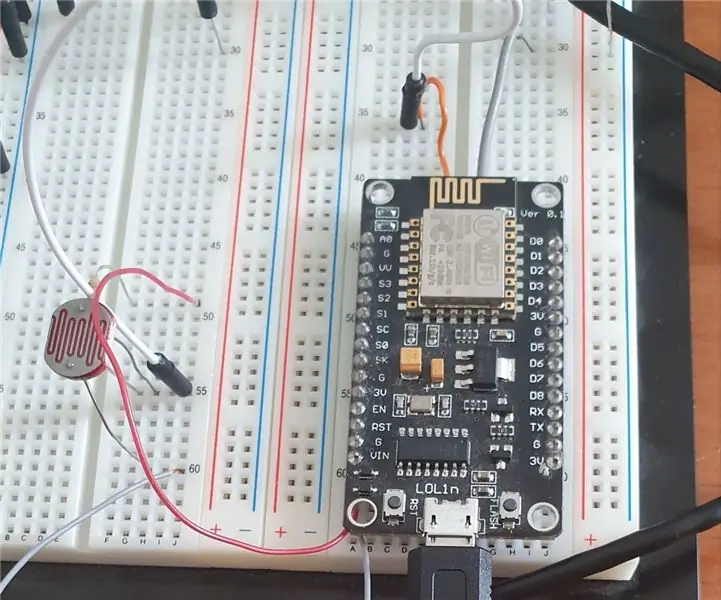
Sensor De Luz Online: โครงการ Sensor de Luz que avisa para o celular se a luz está acesa ou nãoPode ser usado como forma de segurança ou alerta para economia de energia
Seguidor De Linea: 6 ขั้นตอน

Seguidor De Linea: บทช่วยสอนเกี่ยวกับ este se va aprender algunas partes del armado del robot sobre todo es un carro muy intuitivo de armar pero si se llega a tener alguna duda hay demasiados tutoriales del armado
